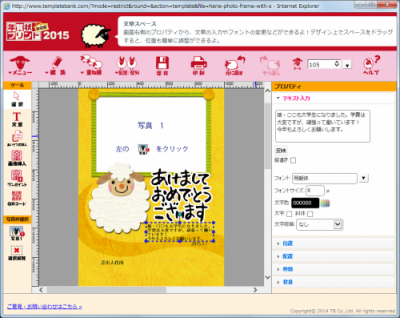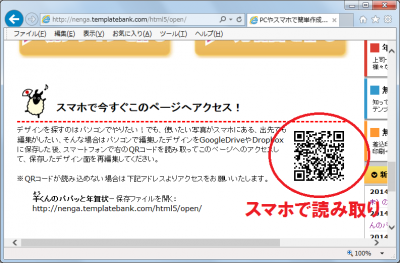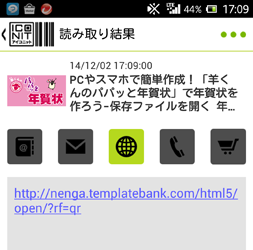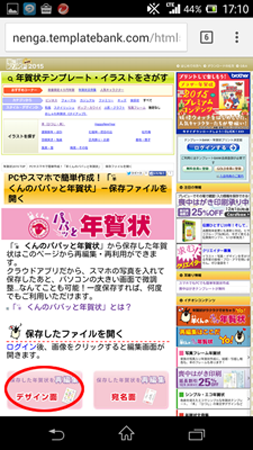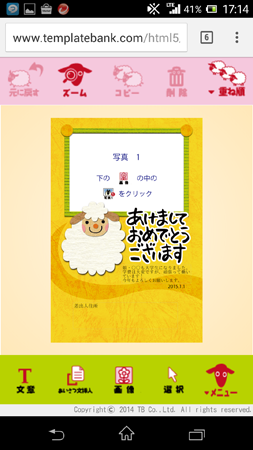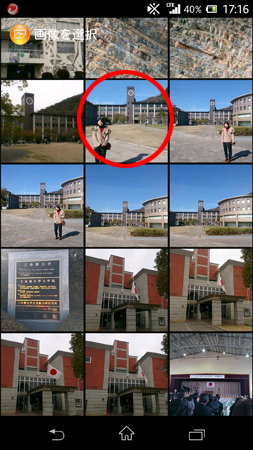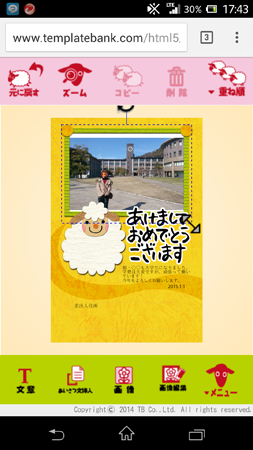「年賀状プリント決定版 2015」の「羊くんのパパッと年賀状」、もうご覧いただけましたか?
この機能を使うと、
- パソコンでデザインを選ぶ
- スマホで写真をはめこむ
- パソコンで印刷
というのがアプリのインストールなしで簡単にできるんです。
1.まずはパソコンでデザインを選択
もちろんスマホでデザインを選ぶこともできますが、細かいところを見たり、いくつものデザインを比べたりしようとすると、少しでも大きい画面の方がラクですよね。写真を差し込みたい場合は、「写真フレーム年賀状」からデザインを選んでください。
一覧からお好みのデザインをクリックし、デザインの詳細ページ(ダウンロードページ)にジャンプし、ページを下の方にスクロールします。
詳細ページの「自宅で印刷」の枠にある【PC・スマホでWeb編集】をクリックします。
挨拶文を入力したり、差出人の住所や名前を入力してGoogleDriveやDropboxに保存します。
※詳しい編集方法は「羊くんのパパッと年賀状」使い方ヘルプをご覧ください。
※詳しい編集方法は「羊くんのパパッと年賀状」使い方ヘルプをご覧ください。
2.スマホで写真を差し込み
「スマホで今すぐこのページへアクセス!」にあるQRコードをスマホで読み込みます。
表示されたURLにアクセスします。
【保存した年賀状を再編集 デザイン面】をクリックします。
1.画面下の『画像』をタップします。
2.出てきたメニューから『写真1』をタップします。
3.画面下の『画像編集』をタップします。
4.【ファイルを指定】ボタンをタップします。
5.操作の選択でアルバムアプリなどタップし、年賀状に使いたい写真を選択します。
2.出てきたメニューから『写真1』をタップします。
3.画面下の『画像編集』をタップします。
4.【ファイルを指定】ボタンをタップします。
5.操作の選択でアルバムアプリなどタップし、年賀状に使いたい写真を選択します。
パパッと年賀状の画面に写真が差し込まれます。ここで写真の大きさや位置を微調整することもできます。
GoogleDriveやDropboxに保存して終了します。
3.パソコンで微調整&印刷
パソコンで
http://nenga.templatebank.com/html5/open/
こちらのページにアクセスし、【保存した年賀状を再編集 デザイン面】をクリックして、先ほどスマホで保存した年賀状デザインを開いて微調整を行い印刷します。
http://nenga.templatebank.com/html5/open/
こちらのページにアクセスし、【保存した年賀状を再編集 デザイン面】をクリックして、先ほどスマホで保存した年賀状デザインを開いて微調整を行い印刷します。
もちろん、スマホから印刷できるWi-Fi対応のプリンターなどがあれば、パソコンがない方でもスマホだけで年賀状を作ることができますよ。一度ぜひ体験してみてください!